Як відновити вилучені з iРhone фотографії
- Повернення знімків з резервної копії
- Відновлення зображень на iPhone з iOS 8
- Використання інших програм
Іноді, користувачі продукції компанії Apple, стикаються з необхідністю повернути фотографії, які були видалені випадково або при скиданні налаштувань iPhone. Відновити улюблені зображення можна, причому існує кілька робочих варіантів.
Повернення знімків з резервної копії
Для того, щоб відновити втрачені фото з iPhone, можна використовувати iTunes. Даний варіант підходить тільки в тому випадку, якщо вами раніше ви зробили резервну копію даних.
Підключіть телефон до ПК і запустіть програму. У верхній частині екрану вам необхідно знайти пункт «Відновити», і клікнути на нього. Після цього, телефон відновить всі дані, які у вас були, на момент останнього підключення до комп'ютера. Так що, фото, які ви випадково видалили, знову опиняться у вас.
Використання iTunes можливо, тільки якщо ви не проводили синхронізацію з вашим ПК вже після того, як видалили фото, які тепер хочете повернути.
Відновлення зображень на iPhone з iOS 8
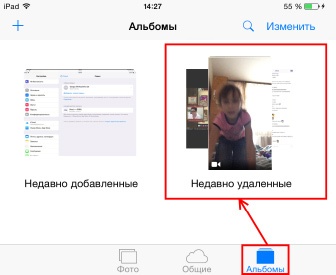
Можливості iOS 8
Ще одна утиліта, яка допоможе повернути знімки, раніше стерті вами, - це iCloud. У айфоне з операційною системою iOS 8, з'явилася нова функція - фотоархів iCloud. Ця функція значно спростила процес відновлення стертих раніше зображень.
Тепер, саме завдяки функції фотоархів iCloud, користувачі можуть відшукати всі свої вилучені фотографії в альбомі «Нещодавно віддалені». Фотографії, які були вами стерті, будуть зберігатися в цьому альбомі протягом 30 днів.
Навіть якщо ви відключили функцію «Медіатека iCloud», всі ваші зображення все одно будуть зберігатися на хмарному сервері компанії Apple, в перебігу тих же 30 днів.
Для повернення файлів, необхідно зайти в розділ «Фотографії», після чого, виберіть альбом «Нещодавно віддалені». В даному альбомі, ви зможете побачити все фото, які були знищені, із зазначенням кількості днів, які залишилися до повного видалення даних.
Ви можете відновити один знімок, або декілька. Відкрийте елемент, який вас цікавить, і натисніть на панелі знизу «Відновити». Якщо необхідно реанімувати кілька файлів, то на верхній панелі знайдіть пункт «Вибрати», і відзначте знімки, які вам потрібні.
Використання інших програм
Якщо ні iTunes ні iCloud, не змогли допомогти вам повернути потрібні файли, то ви можете скористатися іншими численними програмами, які можна знайти в Інтернеті. Вони розроблені спеціально для подібних цілей, і впораються зі своїм завданням дуже швидко і ефективно.
EaseUS MobiSaver - одна з найпоширеніших програм для відновлення видалених файлів. Реанімувати стерті фото за допомогою цієї утиліти дуже просто. Для початку, встановіть MobiSaver на свій ПК, після чого, виберіть вид файлів, які хочете відновити.
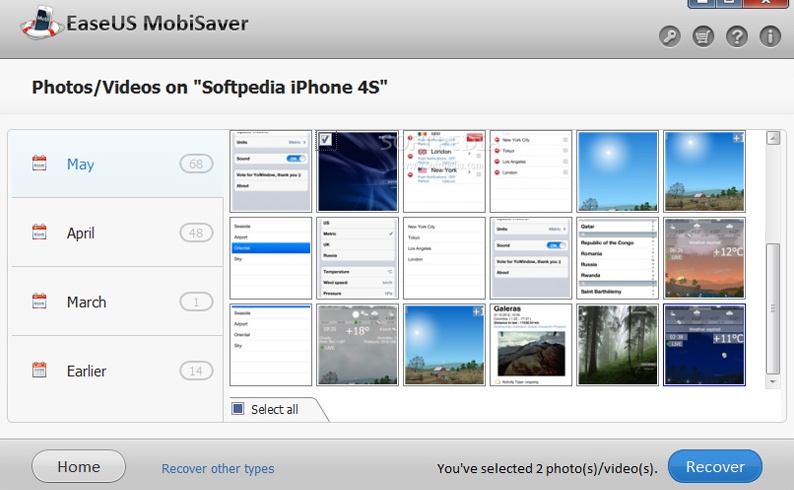
Зовнішній вигляд програми
Тепер, вам необхідно натиснути «Старт», і тільки після цього, підключити ваш гаджет до комп'ютера. Коли ви переконалися в тому, що телефон успішно підключений, необхідно клікнути «Далі», для запуску процесу сканування айфона на наявність стертих документів.
Після зазначених дій, відкриється список даних, які були вами раніше видалені. Ви можете відзначити фотографії, які хочете відновити, і натиснути кнопку «Відновлення». Залишилося тільки знайти папку на персональному комп'ютері, куди ви хочете зберегти відновлені фото.
MobiSaver - не єдина утиліта, яка може допомогти вам реанімувати втрачені фото. Наприклад, для відновлення ви можете вибрати Wondershare Dr.Fone, Disk Doctors Digital Media Recovery або iPhone Backup Extractor.
 Наш ассоциированный член www.Bikinika.com.ua. Добро пожаловать в мир азарта и удачи! Новый сайт "Buddy.Bet" готов предоставить вам широкий выбор азартных развлечений.
Наш ассоциированный член www.Bikinika.com.ua. Добро пожаловать в мир азарта и удачи! Новый сайт "Buddy.Bet" готов предоставить вам широкий выбор азартных развлечений.